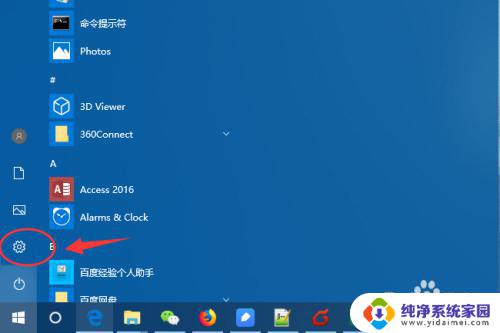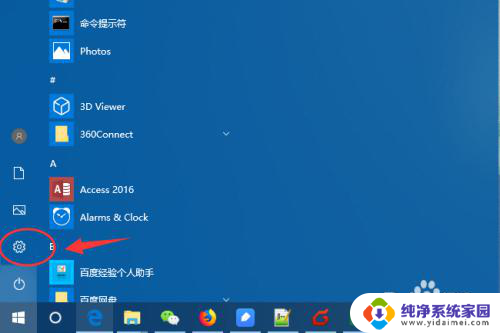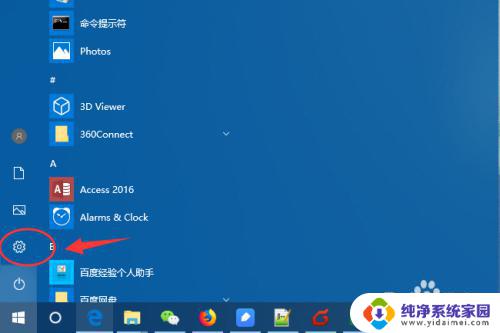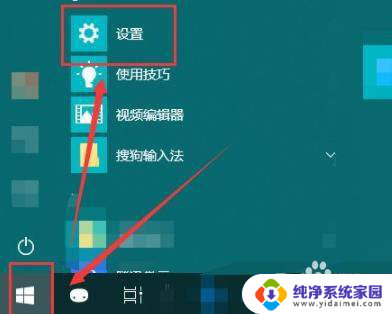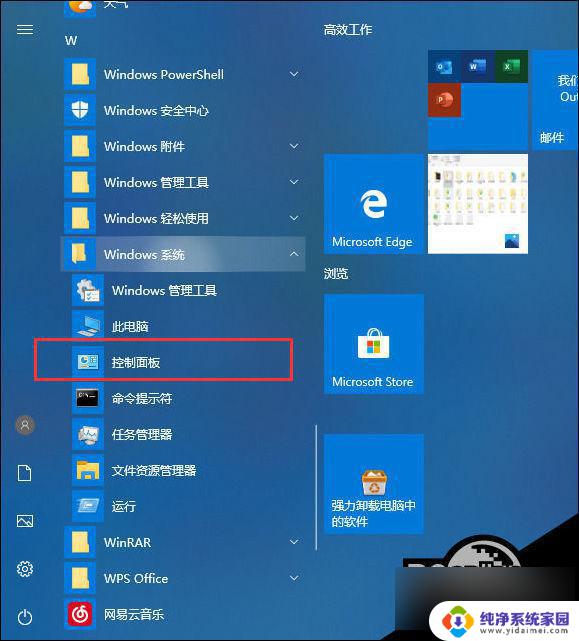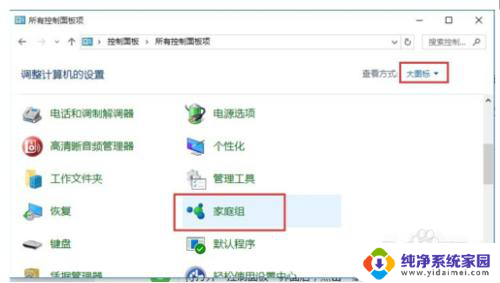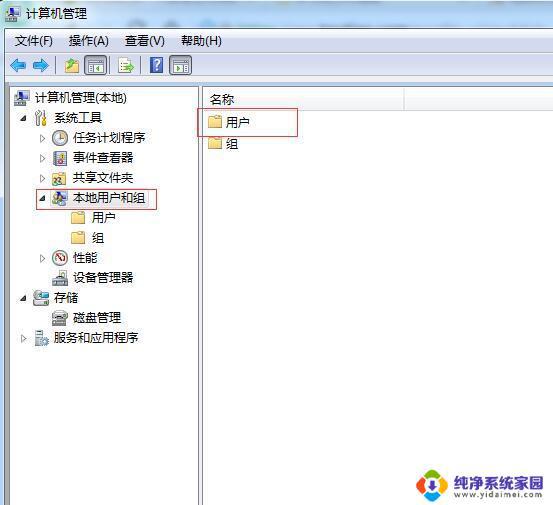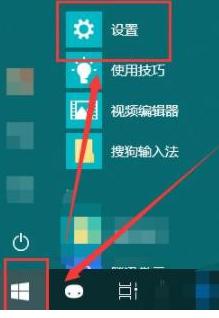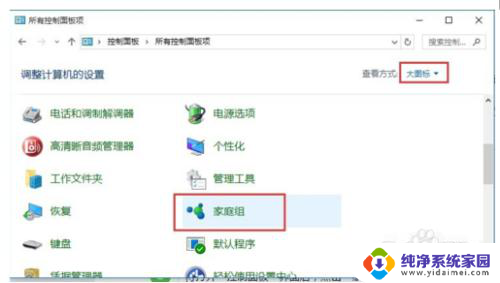win10无法添加网络共享打印机设备 Win10共享打印机无法连接怎么办
更新时间:2024-04-03 16:35:55作者:xiaoliu
Win10无法添加网络共享打印机设备是一个常见的问题,许多用户在尝试连接共享打印机时遇到困难,造成这种问题的原因可能是网络设置、驱动程序不兼容、权限问题等。解决这个问题的方法有很多种,比如检查网络设置、更新驱动程序、重新设置共享权限等。在遇到这种情况时,用户可以尝试这些方法来解决Win10共享打印机无法连接的问题。
方法如下:
1、首先点击左下角开始,然后点击“设置”。
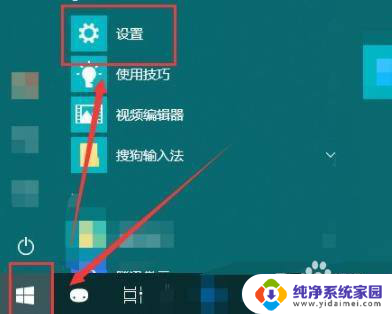
2、随后在打开的windows设置中点击“网络和Internet”。
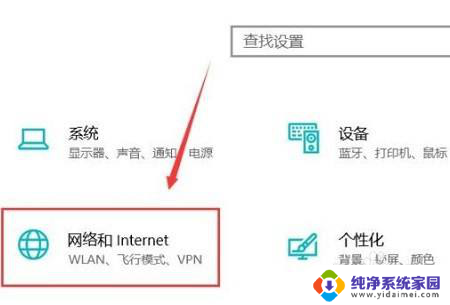
3、随后点击左侧的状态,再选择右侧的“共享选项”。
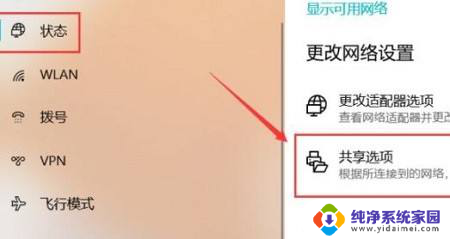
4、然后在弹出的设置中选“启用网络发现”和“启用文件和打印机共享”。
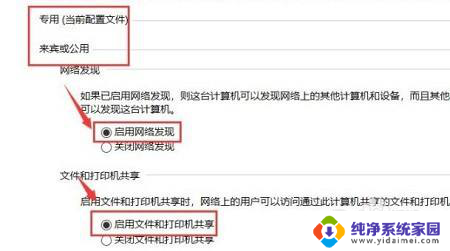
5、之后在下面的所有网络中选择“无密码保护的共享”。
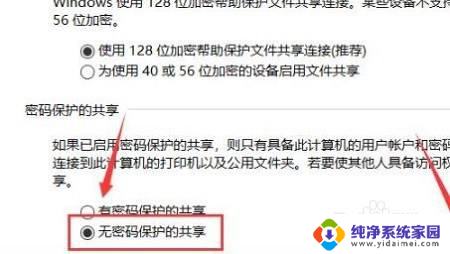
6、最后就可以连接到电脑网络中即可解决
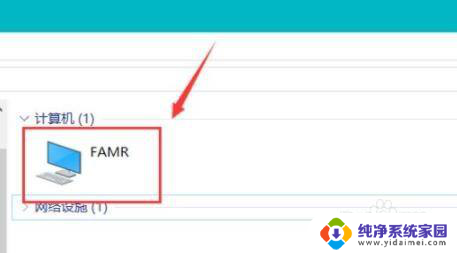
以上就是关于win10无法添加网络共享打印机设备的全部内容,如果有遇到相同情况的用户,可以按照以上方法来解决。